O POWER BI É PARA VOCÊ
Ter visão 360º de sua empresa já é possível com
o Microsoft Power BI.
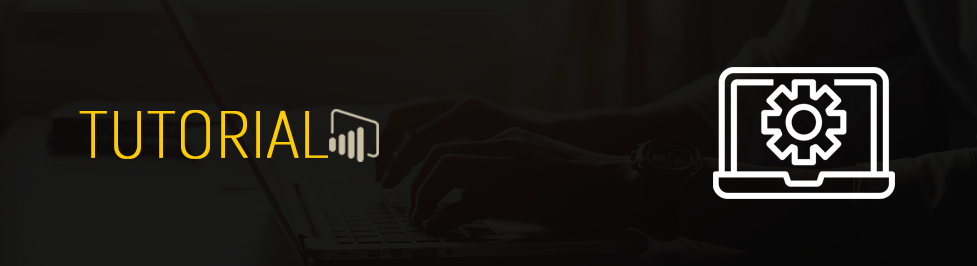
Quando você publicar um arquivo do Power BI Desktop no serviço do Power BI, os dados no modelo e os relatórios criados na exibição Relatório serão publicados no workspace do Power BI. Você verá um novo conjunto de dados com o mesmo nome e todos os relatórios no seu navegador de workspace.
Publicar por meio do Power BI Desktop tem o mesmo efeito que usar Obter Dados no Power BI para se conectar e carregar um arquivo do Power BI Desktop.
Observação
Quaisquer alterações feitas no relatório do Power BI, como adicionar, excluir ou alterar visualizações em relatórios, não serão salvas no arquivo original do Power BI Desktop.
Para publicar relatórios e um conjunto de dados e relatório do Power BI Desktop
-
No Power BI Desktop, selecione Arquivo > Publicar > Publicar no Power BI ou clique em Publicar na faixa de opções.
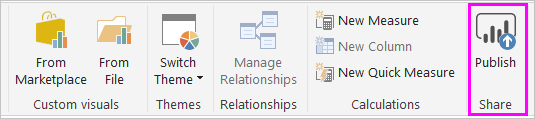
-
Entre no Power BI.
-
Selecionar o destino.
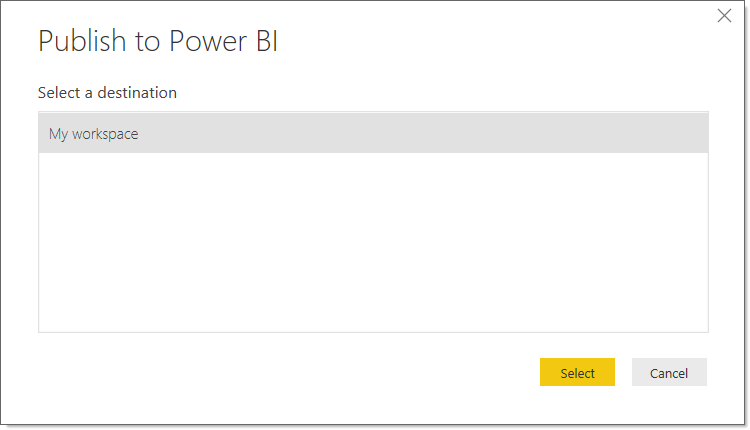
Você receberá um link para seu relatório após a conclusão. Clique no link para abrir o relatório no site do Power BI.
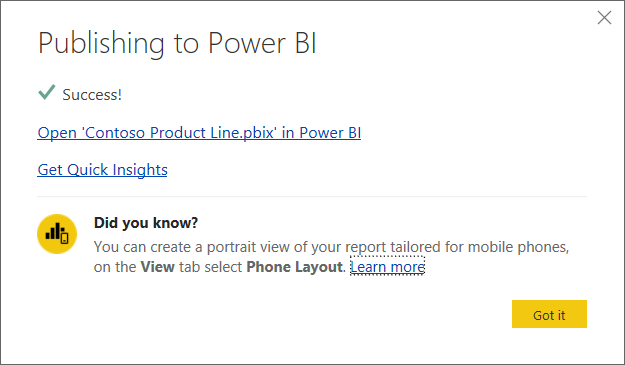
Publicar novamente ou substituir um conjunto de dados publicado por meio do Power BI Desktop
Ao publicar um arquivo do Power BI Desktop, o conjunto de dados e relatórios criados no Power BI Desktop são carregados no seu site do Power BI. Quando você publicar novamente o arquivo do Power BI Desktop, o conjunto de dados no seu site do Power BI será substituído pelo conjunto de dados atualizado do arquivo do Power BI Desktop.
Isso é tudo muito simples, mas há algumas coisas que você deve saber:
- Se você já tiver dois ou mais conjuntos de dados no Power BI com o mesmo nome que o arquivo do Power BI Desktop, a publicação poderá falhar. Verifique se que você tem apenas um conjunto de dados no Power BI com o mesmo nome. Também pode renomear o arquivo e publicar, criando um novo conjunto de dados com o mesmo nome de arquivo.
- Se você renomear ou excluir uma coluna ou medida, qualquer visualizações que você já tenha no Power BI com esse campo poderá ser desfeita.
- O Power BI ignora as alterações de formato de colunas existentes. Por exemplo, se você alterar o formato de uma coluna de 0,25 para 25%.
- Se você tiver um agendamento de atualização configurado para o conjunto de dados existente no Power BI e adicionar novas fontes de dados ao seu arquivo e, em seguida, publicá-las novamente, será necessário entrar nelas em Gerenciar Fontes de Dados antes da próxima atualização agendada.
- Ao republicar um conjunto de dados publicado do Power BI Desktop e definir um cronograma de atualização, a atualização de um conjunto de dados é iniciada assim que você republicar.
Se você tiver Microsoft 365 Apps para Grandes Empresas (dispositivo) ou Microsoft 365 Apps for Education (dispositivo), poderá atribuir licenças ...
Confira todo o nosso conteúdo para pequenas empresas em Ajuda para pequenas empresas & aprendizado.
Confira a ajuda para pequenas ...
A Microsoft lançou as seguintes atualizações de segurança e não segurança para o Office em dezembro de 2023. Essas atualizações ...

